Excel怎么设计带有雨伞的高颜值信息图表
Excel怎么设计带有雨伞的高颜值信息图表?在做雨伞的销量报表的时候,想要使用雨伞图形,该怎么使用呢?下面我们就来看看详细的教程.每个公司都会用图表信息图的方式来表示或对比数据,相信很多人都会用柱形图、折线图、饼形图去表示,但是复杂的,又有雨伞又有增长率的,就不一定每个人会做了。没关系,今天小编教大家一套方法
1、插入线柱图。选择数据源,插入组合图表,“销售金额”设置为“簇状柱形图”,同期增长率设置为“折线图”,并点选“次坐标轴”
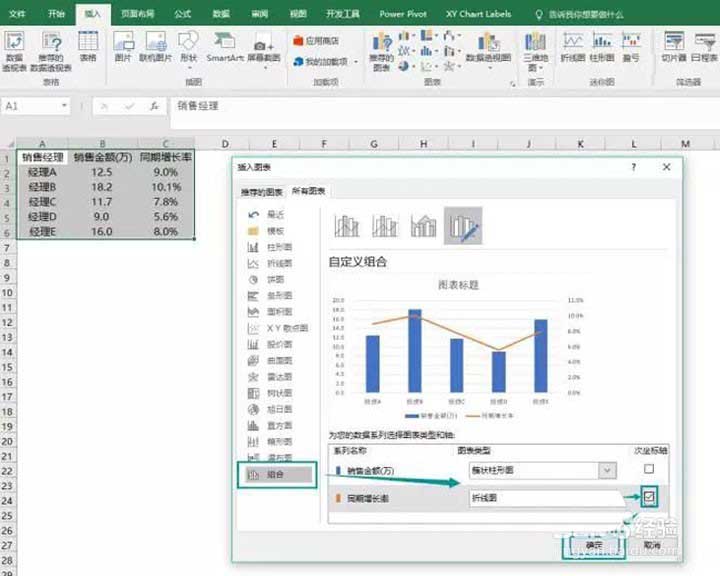
2、更改图表格式
a、删掉网格线,将Y轴边框设置为“无轮廓”,将主、次纵坐标轴的标签设置为无
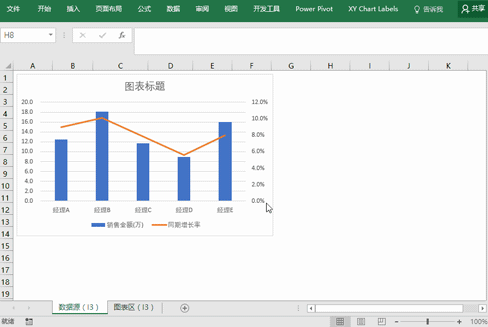
‚b、更改图片背景的填充色,RGB值为:50 181 180

c、ƒ更改标题名称,调整字体(微软雅黑)、大小、颜色(白色)及位置,将主纵坐标轴的最大值设置为35(避免线柱重合)

3、更换柱子和折线
a、先将雨伞图片放到Excel中来:插入菜单 < 图片 <雨伞图片

注意因为雨伞图片是白色的,所以插入之后的效果如图所示,啥也看不到,但能选中!

b、‚选中图片复制(Ctrl+C),然后点击柱子,粘贴(Ctrl+V)。这时候呢,你会发现你的每个柱子只有一把小雨伞,而且还是变形的,不要紧,接着往后看。

右击柱子,选择设置数据系列格式< 填充< 层叠,小雨伞们就排队出现啦~

c、接下来就剩下折线,首先我们需要一个向上的箭头。插入菜单 < 形状 <向上的箭头

调整箭头填充和边框颜色,RGB值为:252 243 140。选中箭头,复制,然后选中折线,粘贴

选中折线,右键单击,选择设置数据系列格式 < 线条 <无线条,线条就没有啦~

d、 然后添加数据标签,调整字体、大小和颜色就大功告成啦!


数据分析咨询请扫描二维码
若不方便扫码,搜微信号:CDAshujufenxi
持证人简介:贺渲雯 ,CDA 数据分析师一级持证人,互联网行业数据分析师 今天我将为大家带来一个关于用户私域用户质量数据分析 ...
2025-04-18一、CDA持证人介绍 在数字化浪潮席卷商业领域的当下,数据分析已成为企业发展的关键驱动力。为助力大家深入了解数据分析在电商行 ...
2025-04-17CDA持证人简介:居瑜 ,CDA一级持证人,国企财务经理,13年财务管理运营经验,在数据分析实践方面积累了丰富的行业经验。 一、 ...
2025-04-16持证人简介: CDA持证人刘凌峰,CDA L1持证人,微软认证讲师(MCT)金山办公最有价值专家(KVP),工信部高级项目管理师,拥有 ...
2025-04-15持证人简介:CDA持证人黄葛英,ICF国际教练联盟认证教练,前字节跳动销售主管,拥有丰富的行业经验。在实际生活中,我们可能会 ...
2025-04-14在 Python 编程学习与实践中,Anaconda 是一款极为重要的工具。它作为一个开源的 Python 发行版本,集成了众多常用的科学计算库 ...
2025-04-14随着大数据时代的深入发展,数据运营成为企业不可或缺的岗位之一。这个职位的核心是通过收集、整理和分析数据,帮助企业做出科 ...
2025-04-11持证人简介:CDA持证人黄葛英,ICF国际教练联盟认证教练,前字节跳动销售主管,拥有丰富的行业经验。 本次分享我将以教培行业为 ...
2025-04-11近日《2025中国城市长租市场发展蓝皮书》(下称《蓝皮书》)正式发布。《蓝皮书》指出,当前我国城市住房正经历从“增量扩张”向 ...
2025-04-10在数字化时代的浪潮中,数据已经成为企业决策和运营的核心。每一位客户,每一次交易,都承载着丰富的信息和价值。 如何在海量客 ...
2025-04-09数据是数字化的基础。随着工业4.0的推进,企业生产运作过程中的在线数据变得更加丰富;而互联网、新零售等C端应用的丰富多彩,产 ...
2025-04-094月7日,美国关税政策对全球金融市场的冲击仍在肆虐,周一亚市早盘,美股股指、原油期货、加密货币、贵金属等资产齐齐重挫,市场 ...
2025-04-08背景 3月26日,科技圈迎来一则重磅消息,苹果公司宣布向浙江大学捐赠 3000 万元人民币,用于支持编程教育。 这一举措并非偶然, ...
2025-04-07在当今数据驱动的时代,数据分析能力备受青睐,数据分析能力频繁出现在岗位需求的描述中,不分岗位的任职要求中,会特意标出“熟 ...
2025-04-03在当今数字化时代,数据分析师的重要性与日俱增。但许多人在踏上这条职业道路时,往往充满疑惑: 如何成为一名数据分析师?成为 ...
2025-04-02最近我发现一个绝招,用DeepSeek AI处理Excel数据简直太爽了!处理速度嘎嘎快! 平常一整天的表格处理工作,现在只要三步就能搞 ...
2025-04-01你是否被统计学复杂的理论和晦涩的公式劝退过?别担心,“山有木兮:统计学极简入门(Python)” 将为你一一化解这些难题。课程 ...
2025-03-31在电商、零售、甚至内容付费业务中,你真的了解你的客户吗? 有些客户下了一两次单就消失了,有些人每个月都回购,有些人曾经是 ...
2025-03-31在数字化浪潮中,数据驱动决策已成为企业发展的核心竞争力,数据分析人才的需求持续飙升。世界经济论坛发布的《未来就业报告》, ...
2025-03-28你有没有遇到过这样的情况?流量进来了,转化率却不高,辛辛苦苦拉来的用户,最后大部分都悄无声息地离开了,这时候漏斗分析就非 ...
2025-03-27